Os comandos abaixo podem ser escritos literalmente ou adaptados para que dentro de um único script bash shell ou outro ambiente de casca execute e execute a operação automaticamente.
Aqui estão as ordens de comando para esta tarefa:
LEMBRETE 1: O script Bash Shell a ser criado deve ser colocado na pasta "/ home / first_user". Você pode descobrir o UID do primeiro usuário com o prompt de comando:
`cat /etc/passwd | grep 1000 | cut -d: -f1`
ó
`cat /etc/passwd | grep 1001 | cut -d: -f1`
No caso de ser 1001, substitua 1000 por 1001 nas variáveis a serem criadas.
LEMBRETE 2: Você pode evitar descomentar as linhas wget necessárias para baixar o arquivo install_flash_player_11_linux.i386.tar.gz / install_flash_player_11_linux.x86_64.tar.gz da web, se você baixá-lo manualmente da web: https://get.adobe.com/ es / flashplayer / onde você também verá o número da versão atual para fazer o download. O número da versão atual deve ser aquele colocado no caminho do comando wget.
`#! / bin / bash`
`# DETECTAR O PRIMEIRO USUÁRIO DO SISTEMA (USUÁRIO No. 1000)`
USER_NAME=`cat /etc/passwd | grep 1000 | cut -d: -f1`
`# STORE HOME PATH DO PRIMEIRO USUÁRIO DO SISTEMA (USUÁRIO No. 1000)`
`HOME_USER_NAME = / home / $ USER_NAME`
`# POSIÇÃO NA CASA DO PRIMEIRO USUÁRIO DO SISTEMA (USUÁRIO No. 1000)`
`cd $ HOME_USER_NAME`
`# POSICIONAMENTO NA VIA / OPÇÃO DO SISTEMA OPERACIONAL`
`cd / opt`
`# INDICAR O TERMINAL PARA IGNORAR O SISTEMA OPERACIONAL / REDE PROXY`
`# DECOMMENT SE NECESSÁRIO`
`# export http_proxy = http: //TU.IP.DEL.PROXY: 8080`
`# INDICAR O TERMINAL PARA IGNORAR O SISTEMA OPERACIONAL / REDE PROXY`
`# DECOMMENT SE NECESSÁRIO`
`# export no_proxy =» 127.0.0.1, localhost, 192.168.0.0/22, your_institucion.gob.ve:8080 ″ `
`# BAIXE A VERSÃO DE 32 BITS DESEJADA DO ADOBE FLASH PLAYER PARA O SISTEMA OPERACIONAL DA WEB, SE NECESSÁRIO`
`# DECOMMENT SE NECESSÁRIO`
`# wget -c http: // fpdownload.macromedia.com / get / flashplayer / pdc / 11.2.202.559 / install_flash_player_11_linux.i386.tar.gz`
`# BAIXE A VERSÃO DE 64 BITS DESEJADA DO ADOBE FLASH PLAYER PARA O SISTEMA OPERACIONAL DA WEB, SE NECESSÁRIO`
`# DECOMMENT SE NECESSÁRIO`
`# wget -c http: // fpdownload.macromedia.com / get / flashplayer / pdc / 11.2.202.559 / install_flash_player_11_linux.x86_64.tar.gz`
`# COPIE A VERSÃO BAIXADA DO ADOBE FLASH PLAYER PARA O CAMINHO / OPÇÃO DO SISTEMA OPERACIONAL`
`cp $ HOME_USER_NAME / install_flash_player_11_linux. * / opt`
`# DESLIGUE A VERSÃO BAIXADA DO ADOBE FLASH PLAYER`
`tar -zxvf install_flash_player_11_linux. *`
`# CRIAR ROTAS DE INSTALAÇÃO E COPIAR A BIBLIOTECA DO ADOBE FLASH PLAYER PARA O NAVEGADOR X`
`mkdir / usr / lib / chromium-browser`
`mkdir / usr / lib / chromium-browser / plugins`
`cp libflashplayer.so / usr / lib / chromium-browser / plugins`
`# CRIAR ROTAS DE INSTALAÇÃO E COPIAR A BIBLIOTECA DO ADOBE FLASH PLAYER PARA O NAVEGADOR X`
`mkdir / usr / lib / firefox`
`mkdir / usr / lib / firefox / plugins`
`cp libflashplayer.so / usr / lib / firefox / plugins`
`# CRIAR ROTAS DE INSTALAÇÃO E COPIAR A BIBLIOTECA DO ADOBE FLASH PLAYER PARA O NAVEGADOR X`
`mkdir / usr / lib / iceape`
`mkdir / usr / lib / iceape / plugins`
`cp libflashplayer.so / usr / lib / iceape / plugins`
`# CRIAR ROTAS DE INSTALAÇÃO E COPIAR A BIBLIOTECA DO ADOBE FLASH PLAYER PARA O NAVEGADOR X`
`mkdir / usr / lib / iceweasel`
`mkdir / usr / lib / iceweasel / plugins`
`cp libflashplayer.so / usr / lib / iceweasel / plugins`
`# CRIAR ROTAS DE INSTALAÇÃO E COPIAR A BIBLIOTECA DO ADOBE FLASH PLAYER PARA O NAVEGADOR X`
`mkdir / usr / lib / midbrowser`
`mkdir / usr / lib / midbrowser / plugins`
`cp libflashplayer.so / usr / lib / midbrowser / plugins`
`# CRIAR ROTAS DE INSTALAÇÃO E COPIAR A BIBLIOTECA DO ADOBE FLASH PLAYER PARA O NAVEGADOR X`
`mkdir / usr / lib / mozilla`
`mkdir / usr / lib / mozilla / plugins`
`cp libflashplayer.so / usr / lib / mozilla / plugins`
`# CRIAR ROTAS DE INSTALAÇÃO E COPIAR A BIBLIOTECA DO ADOBE FLASH PLAYER PARA O NAVEGADOR X`
`mkdir / usr / lib / mozilla-firefox`
`mkdir / usr / lib / mozilla-firefox / plugins`
`cp libflashplayer.so / usr / lib / mozilla-firefox / plugins`
`# CRIAR ROTAS DE INSTALAÇÃO E COPIAR A BIBLIOTECA DO ADOBE FLASH PLAYER PARA O NAVEGADOR X`
`mkdir / usr / lib / opera`
`mkdir / usr / lib / opera / plugins`
`cp libflashplayer.so / usr / lib / opera / plugins`
`# CRIAR ROTAS DE INSTALAÇÃO E COPIAR A BIBLIOTECA DO ADOBE FLASH PLAYER PARA O NAVEGADOR X`
`mkdir / usr / lib / xulrunner`
`mkdir / usr / lib / xulrunner / plugins`
`cp libflashplayer.so / usr / lib / xulrunner / plugins`
`# CRIAR ROTAS DE INSTALAÇÃO E COPIAR A BIBLIOTECA DO ADOBE FLASH PLAYER PARA O NAVEGADOR X`
`mkdir / usr / lib / xulrunner-addons`
`mkdir / usr / lib / xulrunner-addons / plugins`
`cp libflashplayer.so / usr / lib / xulrunner-addons / plugins`
`# COPIE BIBLIOTECAS E ARQUIVOS DE CONFIGURAÇÃO DO ADOBE FLASH PLAYER PARA O SISTEMA OPERACIONAL`
`cp -r usr / * / usr`
`ldd / usr / lib / mozilla / plugins / libflashplayer.so`
`ldd / usr / lib / kde4 / kcm_adobe_flash_player.so`
`ldd / usr / bin / flash-player-properties`
`# REMOVER ARQUIVOS DESNECESSÁRIOS DO SISTEMA OPERACIONAL`
`rm -rf / opt / LGPL`
`rm -rf / opt / usr /`
`rm -f / opt / libflashplayer.so`
`rm -f / opt / readme.txt`
`rm -f / opt / install_flash_player_11_linux. *`
`# POSIÇÃO NA CASA DO PRIMEIRO USUÁRIO DO SISTEMA (USUÁRIO No. 1000)`
`cd $ HOME_USER_NAME`
`# EXCLUIR ARQUIVO BAIXADO DO ADOBE FLASH PLAYER`
`rm -f $ HOME_USER_NAME / install_flash_player_11_linux. *`
`# EXECUTE O NAVEGADOR PADRÃO E EXECUTE O TESTE DA WEB DO ADOBE FLASH PLAYER`
su - $USER_NAME -c "xdg-open 'http://www.adobe.com/software/flash/about/'"
Isso é suficiente para fazer manualmente ou automatizar o processo em um script Bash Shell.
TUTORIAL GRÁFICO
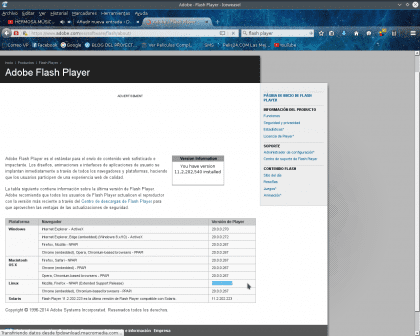

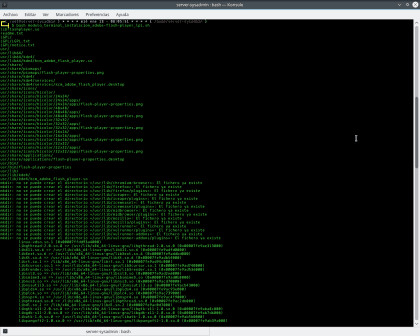
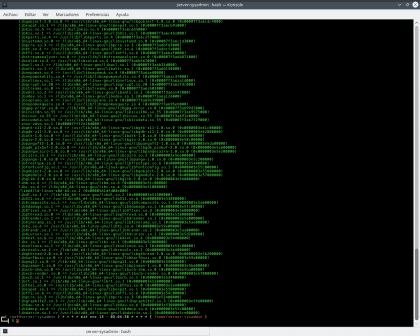
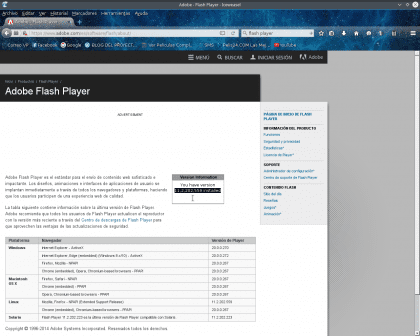



Excelente tutorial, mas ... minha humilde opinião: quem em sã consciência, como defensor do software livre, gostaria de instalar esse malware que a Adobe ainda não quer eliminar. Todo mundo tem seus ideais, mas este esforço tutorial detalhado pode se concentrar em algo mais produtivo, por exemplo, Recompilar o kernel ou recomendações de algo realmente gratuito e útil.
"É menos ruim roubar comida do que instalar ou desenvolver software proprietário" Stallman.
Saudações!
Qual é a diferença entre isso e apenas adicionar o repositório do adobe linux e depois instalá-lo normalmente ???
Esta é uma solução independente da distribuição.
O que você quer dizer com distro independente, este é um plugin para um navegador que não depende da distro que você usa, depende apenas do navegador que você usa.
Nem há nada para "instalar", é apenas copiar e colar um arquivo em uma pasta.
Primeira etapa: não instale o Flash.
Eu sei do que se trata este post. Quem quiser instalar tem um guia muito bom aqui. Mas deve haver algum esclarecimento sobre o que o Flash representa para a segurança do computador.
Saudações.
Todos estão certos, mas eu esclareço várias coisas:
1.- O usuário tabris deu um excelente argumento, é uma solução independente da distro.
2.- A ideia é aprender como, por exemplo, um SO GNU / Linux realiza a instalação de uma aplicação, pacote ou complemento passo a passo. Se você instalar o flashplugin-nonfree, você aprende, nada! Se você instalá-lo manualmente usando script de shell que você aprenderá: Bash, Comandos (ldd, cp, mkdir, exportar, etc.), uso de Variáveis, construir um Script para automatizar processos.
3.- E ainda falta muito para migrar os milhões de sites com conteúdo em Flash. O que você sugere que um usuário básico ou médio perca o conteúdo até migrar para HTML5?
No Arch, você usa PepperFlashPlayer para mozilla ou cromo e pode trazê-lo diretamente do AUR.
Aquele flashpayer não era mais um homem morto com um caixão e tudo mais?
Quando usei esse lixo, o que fiz foi instalar na casa do usuário
/home/user/.mozilla/plugins/
Pelo menos não dê permissões de root para aquele filtro….
Aos proprietários de páginas vivas que ainda não querem mudar seu conteúdo para html5 ... Eu dedico um grande
SEJA FODIDO !!
Olá a todos
Desde o ano passado com as novidades das vulnerabilidades que o flash possui e o suporte nulo do adobe para GNU / Linux, instalar esta versão é o mesmo que abrir as pernas.
Devido às falhas de segurança que surgiram; a recomendação para 2 anos é NÃO instalar esse software, mesmo que não seja mais necessário, para sites como o youtube e outros que dependiam do flash para prestar serviços e que migraram para o html5 para resolver esse problema.
Tem que se levar em conta; que, se necessário, consulte um site que ainda usa essa tecnologia; O Google Chrome pode ser instalado (e que Kamisama me perdoe), que tem seu flash player compatível com adobe embutido e é continuamente atualizado para resolver incidentes de segurança para nosso pinguim.
Mesmo assim, quando eu tenho que usar o Chrome, sempre me certifico de que o plugin do flash está desabilitado para o caso.
Eu acho o mesmo "Anônimo".
É por isso que o objetivo desta «publicação» não é «Recomendar a instalação do Flash Player», mas mostrar via Shell Scripting como se realiza o processo, ou seja, como se desconstrói (Reengenharia Reversa) o processo automatizado que se realiza quando o instalamos via repositório.
Não deve e não faz mais sentido instalar o Adobe tanto por segurança quanto por modernidade, embora eles encontrem milhões de sites desatualizados com conteúdo embutido em flash, que migram ou se extinguem.
Farei o mesmo, com o Oracle JDK 8, mesmo que o OpenJDK exista. Realizar a reengenharia reversa de um pacote é útil para entender como GNU / Linux funciona em profundidade. Independentemente de ser feito ou praticado com um pacote / software livre ou proprietário!
Se instalar o Flash Player foi fácil para você, verifique isto:
LPI-SB8 Test ScreenCast (LINUX POST INSTALL - SCRIPT BICENTENARIO 8.0.0)
(lpi_sb8_adaptation-audiovisual_2016.sh / 43Kb)
Veja o Screencast: https://www.youtube.com/watch?v=cWpVQcbgCyY
Concordo com você, em parte, é verdade que o flashplayer é um bug por padrão, mas deve-se ter em mente que muitos sites ainda não descobriram sobre a existência do HTML5 e outras alternativas para uma melhor reprodução de vídeo. LQQD que muitos têm / devem continuar a depender da aberração Adobe, triste mas verdadeiro. Ah! A propósito, o tutorial com o Opera no Debian não funcionou para mim. saudações a todos
Olá.
O caminho para os arquivos do Adobe Flashplayer parece ter mudado. Você sabe como descobrir a nova rota?
Obrigado pelo tute e saudações